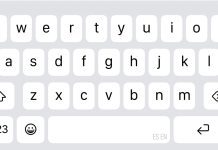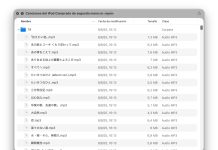macOS es, desde hace muchos años, uno de los mejores sistemas operativos, el mejor en nuestra opinión, pero lamentablemente también se ha convertido en los últimos años en uno de los que más falla. Existen bugs fáciles de encontrar, muy obvios, que plagan el sistema y que hace unos años eran simplemente impensables. El ritmo que Apple se impone de lanzar una versión mayor de macOS cada año hace que a menudo las mejoras que anuncian no lleguen hasta más de medio año después de lo previsto. Así ha ocurrido, por ejemplo, con Control Universal.
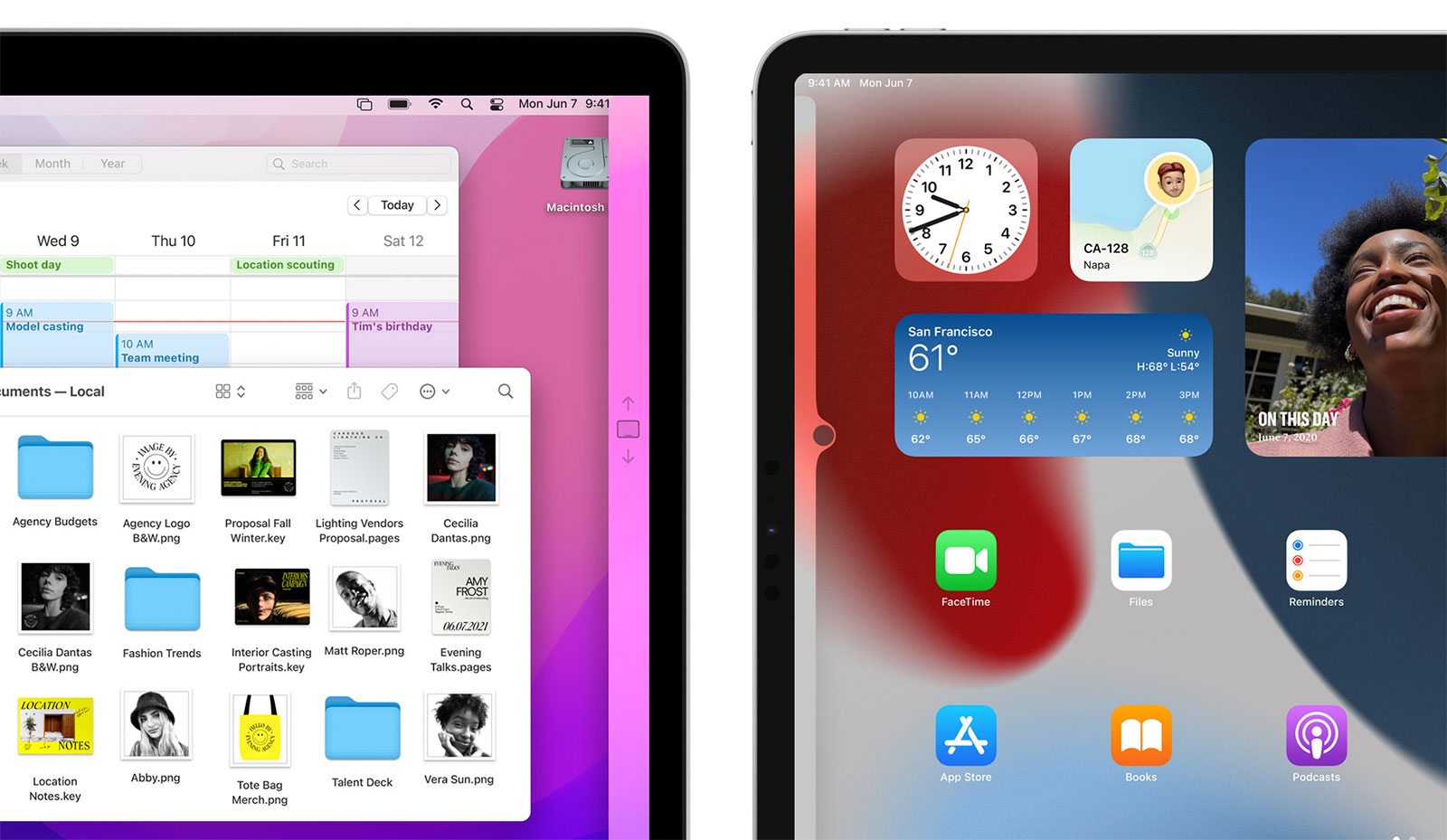
Además del ritmo de actualizaciones anual, a veces parece que ellos mismos no utilizan macOS, porque hay errores que por más actualizaciones que pasan, nunca se corrigen. Estos son algunos de los que aún plagan macOS y que hacen que uno se tire de los pelos en más de una ocasión.
Quick Look (Vista Rápida) deja de funcionar y es necesario reiniciar Finder
Quick Look (Vista Rápida si tienes macOS configurado en español) es la funcionalidad que permite previsualizar rápidamente cualquier fichero utilizando la barra espaciadora. Simplemente se selecciona en el Finder, y luego se pulsa la barra espaciadora. Si es un audio lo reproducirá, si es un vídeo también, si es una imagen nos la mostrará. Es súper rápido y muy útil para echar un vistazo rápido a contenidos que tengamos guardados sin necesidad de abrir una aplicación diferente para cada uno de ellos.
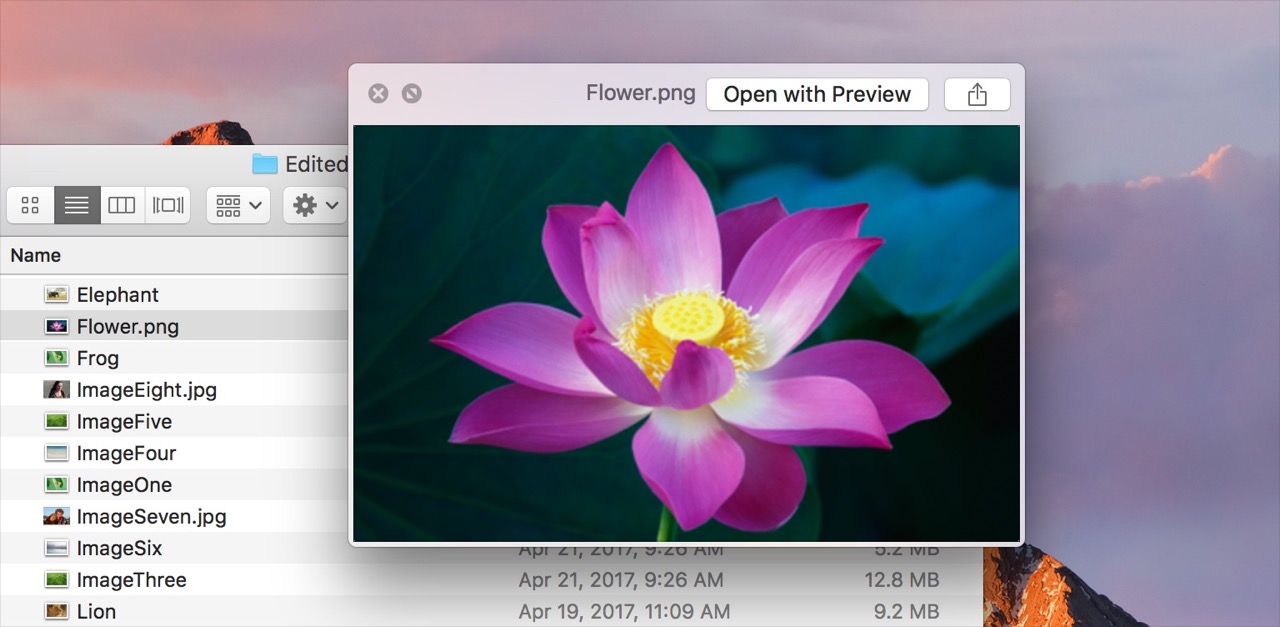
Pues bien, Quick Look simplemente deja de funcionar cada pocas horas. En lugar de mostrar el contenido del fichero, nos muestra el icono del mismo, pero no reproduce vídeos o nos muestra la imagen, sino el icono de la imagen o del vídeo. Es realmente frustrante, y ocurre de manera aleatoria. La manera de solucionarlo es reiniciando el Finder, algo que se puede conseguir eligiendo la opción correspondiente cuando se pulsa el icono del Finder en el Dock con el botón derecho al tiempo que se pulsa la tecla option en el teclado, aunque hay más maneras de conseguirlo, como por ejemplo matando el proceso QuickLookUIService (Finder) en el Monitor de Actividad. Se reiniciará sólo y, de nuevo, Vista Rápida volverá a funcionar.
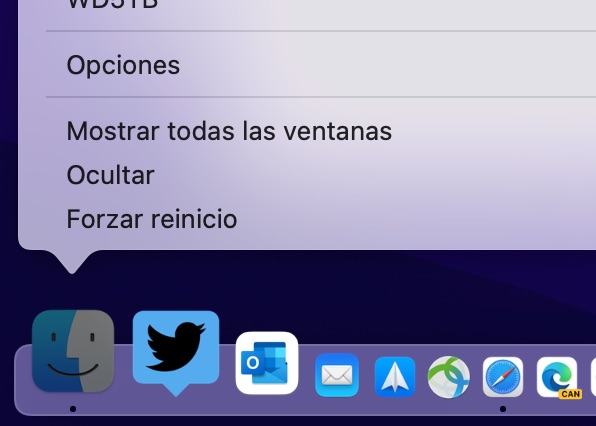
Gestión problemática de la memoria virtual
Cuando el sistema se queda sin memoria RAM para funcionar, empieza a hacer lo que se llama paginar bloques de memoria al disco duro. Las unidades SSD de memoria Flash actuales son increíblemente rápidas y eso hace que la memoria virtual funcione mucho mejor que antaño, pero por alguna razón ahora es relativamente habitual ver el mensaje de falta de memoria cuando el disco de arranque está cerca de llenarse. Antiguamente, cuando esto ocurría, se cerraban aplicaciones o se borraban ficheros pesados innecesarios en el disco, y todo volvía a funcionar con normalidad. Ahora, no… cuando esto ocurre, da igual si cierras aplicaciones o si liberas espacio en el volumen de arranque, porque para que todo vuelva a funcionar con normalidad, es necesario un reinicio de todo el sistema.
Kernel Panics porque sí
Kernel Panics (cuelgues completos del sistema) en macOS ha habido siempre, pero ahora son mucho más habituales. Ahora, en ocasiones ocurren incluso cuando uno no está haciendo nada, y deja el ordenador encendido sin más. Da la impresión de que es mucho más fácil encontrarse con uno desde hace unos años atrás. Ocurren porque sí, a menudo sin una razón clara y aparente.
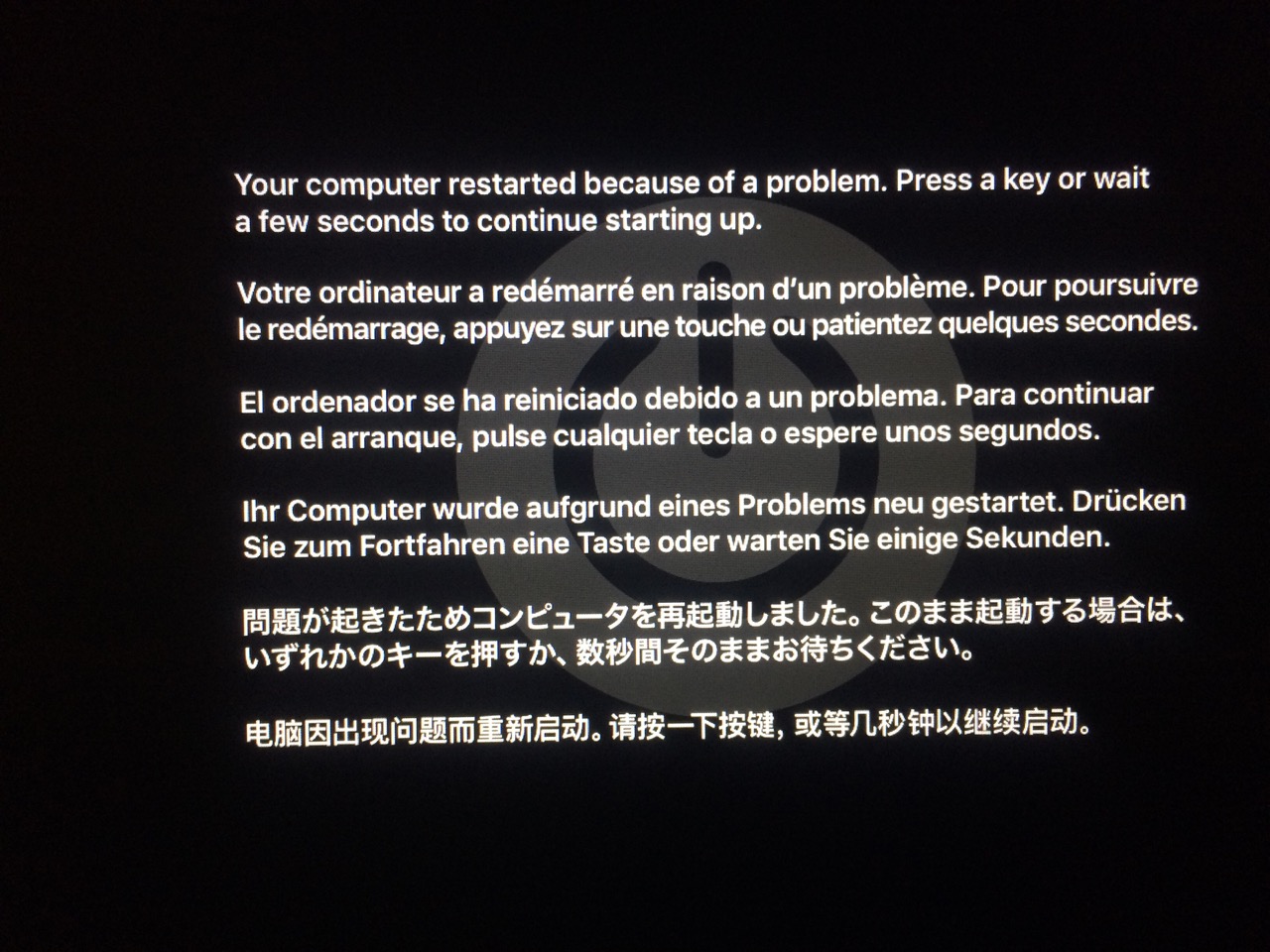
Es muy difícil saber si esto ocurre por problemas de drivers, o problemas de gestión de memoria virtual, como hemos indicado antes, o quizás un poco de todo… y probablemente influya mucho las aplicaciones que estén funcionando en ese momento, pero en cualquier caso realmente ahora es una ocurrencia mucho más probable de lo que era antaño. Esto resta muchísima estabilidad al sistema.
Capturas de pantalla lentas
macOS tiene un sistema integrado para capturar la pantalla en una imagen o en un vídeo. Con el atajo de teclas Comando + Option + Shift + 4 aparece un cursor con el que capturar una zona de la pantalla, que queda guardado en el portapapeles para pegar en cualquier aplicación. Hay otros atajos que permiten guardar la imagen en un fichero en el escritorio en lugar de copiarla al portapapeles, y también se puede grabar un vídeo de todo lo que ocurre en la pantalla.

Pues bien, antiguamente la captura de pantalla se podía hacer instantáneamente nada más pulsar este atajo, pero ahora el cursor tarda entre 1 y 2 segundos en aparecer, a menudo perdiendo lo que queremos capturar si es algo que ocurre rápido, como un vídeo o un videojuego.
Esto ocurre porque el sistema intenta utilizar un micrófono, algo que no es necesario en una captura de pantalla. Pulsando Comando + Shift + 5 podemos ver una barra con un botón de opciones que, si pulsamos, nos mostrará los dispositivos de entrada de audio. Pulsando en ninguno, conseguiremos que a partir de ese momento no haya retrasos en la captura de pantalla. Esto lleva así varios años, y nadie en Apple ha tenido a bien solucionarlo.
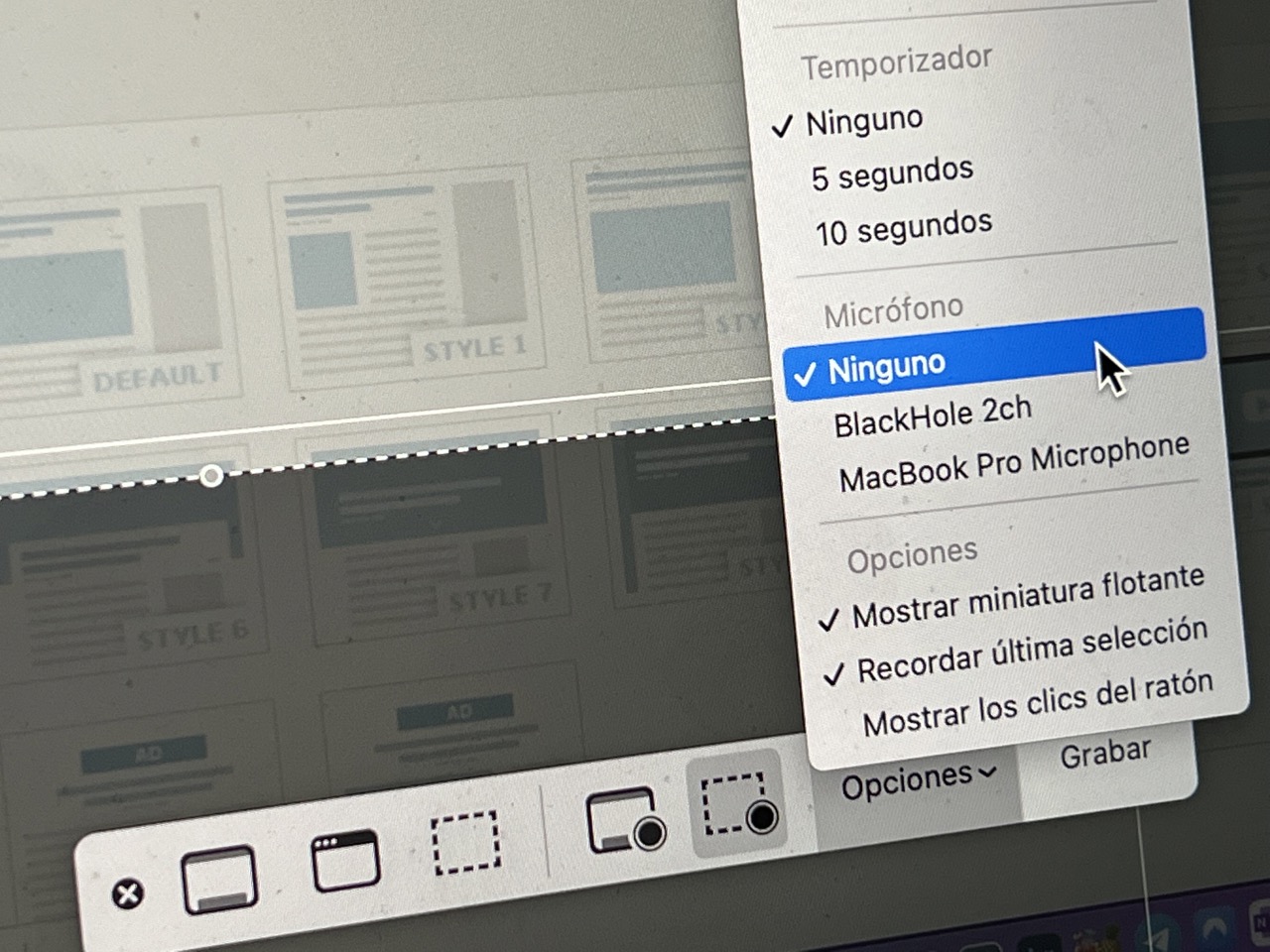
Por cierto que, en cuanto a las capturas de pantalla en vídeo, funcionan muy bien, pero no graban el audio del sistema. Sólo micrófono u otros, algo útil para tutoriales, pero nada útil si por ejemplo queremos capturar el gameplay de un videojuego, o queremos hacer un tutorial de Garageband, entre otros. Para hacer eso, como puedes ver en el menú de arriba, es necesario instalar BlackHole, un driver de audio virtual. Es gratuito y funciona bien, pero Apple debería tener esto solucionado hace mucho tiempo, de manera nativa, sin obligar a los usuarios a instalar drivers de audio virtuales con los que solucionar un problema que no debería existir.